3 способа настройки голосовой почты на Android
Разное / / November 28, 2021
Голосовая почта - это не что-то новое. Это важная услуга, предоставляемая сетевыми операторами связи, и она существует уже более двух десятилетий. Голосовая почта - это записанное сообщение, которое звонящий может оставить для вас на случай, если вы не смогли взять трубку. Это позволяет вам продолжать свою работу, поскольку вы знаете, что даже если вы не можете ответить на звонок, вы все равно будете получать сообщение.
Еще до появления смартфонов люди широко использовали службу голосовой почты. К телефонам людей были подключены отдельные автоответчики для записи и хранения голосовой почты. В эпоху стационарных телефонов было невозможно отвечать на звонки, находясь на улице, и поэтому голосовая почта не позволяла вам пропустить важные сообщения и звонки. В настоящее время прием или выполнение звонков на ходу не является проблемой, но все же голосовая почта является важной услугой. Представьте, что вы находитесь на важной встрече и получаете звонки, на которые не можете ответить. Настройка голосовой почты позволит вызывающему абоненту оставить сообщение, которое вы сможете проверить после завершения собрания.

СОДЕРЖАНИЕ
- Как настроить голосовую почту на Android
- Метод 1. Как настроить голосовую почту оператора связи
- Метод 2: как настроить Google Voice
- Как получить номер Google
- Как настроить Google Voice и голосовую почту на вашем устройстве Android
- Как настроить Google Voice
- Метод 3. Настройте голосовую почту с помощью сторонних приложений Android.
Как настроить голосовую почту на Android
Настроить голосовую почту на устройстве Android довольно просто. Есть несколько способов и вариантов на выбор. Вы можете воспользоваться услугой голосовой почты, предоставляемой вашим оператором связи, или использовать Google Voice. В дополнение к этому, другие сторонние приложения предлагают услуги голосовой почты. В этой статье мы подробно обсудим различные параметры голосовой почты и способы их настройки.
Метод 1. Как настроить голосовую почту оператора связи
Самый простой и традиционный способ - воспользоваться услугой голосовой почты, предоставляемой вашим оператором связи. Прежде чем вы сможете начать процесс настройки, вам необходимо убедиться, что он включен для вашего устройства. Вам необходимо позвонить в компанию-перевозчик и узнать об этой услуге. В большинстве случаев это дополнительная услуга, означающая, что вам придется заплатить определенное вознаграждение, чтобы активировать голосовую почту на своем номере.
Если вас устраивают их условия, вы можете попросить их активировать услугу голосовой почты на вашем номере. Теперь они предоставят вам отдельный номер голосовой почты и защитный PIN-код. Это сделано для того, чтобы никто другой не мог получить доступ к вашим сообщениям. После того, как все настроено со стороны оператора связи, следуйте инструкциям ниже, чтобы настроить голосовую почту на вашем устройстве.
1. Первое, что вам нужно сделать, это открыть Настройки на вашем устройстве.

2. Теперь нажмите на Беспроводная связь и сети вариант.

3. Здесь, под Дополнительные настройки, вы найдете Вариант настроек звонка.
4. Кроме того, вы также можете получить доступ к настройкам вызовов, открыв номеронабиратель, нажав трехточечное меню и выбор настроек вариант из раскрывающегося меню.

5. Теперь нажмите на Дополнительная опция. Если у вас несколько SIM-карт, для каждой из них будут отдельные вкладки. Перейдите в настройки SIM-карты, для которой вы хотите активировать голосовую почту.
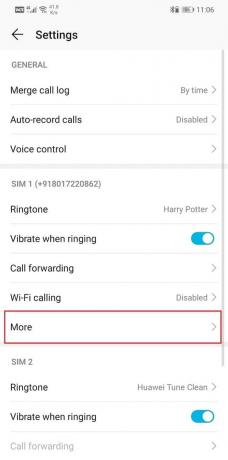
6. После этого выберите Голосовая почта вариант.
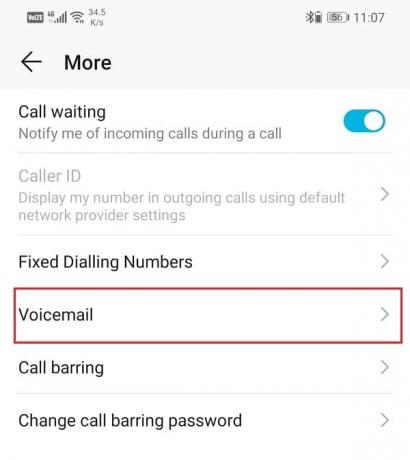
7. Здесь нажмите на опцию Поставщик услуг и убедитесь, что «Мой сетевой провайдер» вариант выбранный.
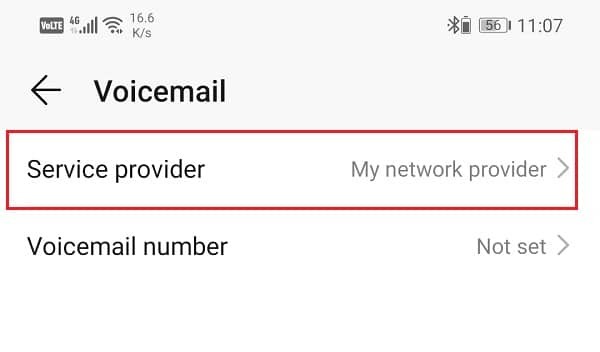

8. Теперь нажмите на опцию номера голосовой почты и введите номер голосовой почты, предоставленный вам вашим оператором связи.

9. Ваш номер голосовой почты будет обновлено и активирован.
10. Теперь выйдите из настроек и откройте свой Телефонное приложение или дозвонщик на вашем устройстве.

11. Нажмите и удерживайте клавишу One, и ваш телефон автоматически позвонит на ваш номер голосовой почты..
12. Теперь вам нужно будет предоставить PIN или пароль предоставляется вашей компанией-перевозчиком.
13. Это инициирует заключительный этап настройки вашей голосовой почты. Первое, что вам нужно сделать, это произнести свое имя при появлении запроса. Это будет записано и сохранено.
14. После этого нужно установить приветственное сообщение. Вы можете использовать любой из сообщений по умолчанию или даже записать собственное сообщение для своей голосовой почты.
15. Окончательные шаги редактирования могут отличаться для разных компаний-операторов. Следуйте инструкциям, и тогда ваша голосовая почта будет настроена и активирована на вашем устройстве Android.
Читайте также:Как исправить автоповорот, не работающий на Android
Метод 2: как настроить Google Voice
Google также предлагает услуги голосовой почты. Вы можете получить официальный номер Google, который можно использовать для приема или совершения звонков. В настоящее время эта услуга доступна не во всех странах. Однако в странах, где доступна эта опция, ее можно использовать как альтернативу голосовой почте оператора связи.
Гугл голос во многих аспектах лучше, чем услуга голосовой почты, предоставляемая вашим оператором связи. Он предлагает больше места для хранения, а также более безопасен. В дополнение к этому, несколько других интересных функций делают Google Voice популярным. Он позволяет вам получать доступ к голосовой почте через SMS, электронную почту, а также через официальный сайт Google Voice.. Это означает, что вы можете получить доступ к своим сообщениям, даже если у вас нет мобильного телефона. Еще одна интересная особенность Google Voice заключается в том, что вы можете настраивать различные индивидуальные приветственные сообщения для отдельных контактов. Первое, что вам понадобится для этого, - это Номер Google вместе с активной учетной записью Google.
Как получить номер Google
Чтобы использовать Google Voice, вам нужен номер Google. Процесс довольно прост и занимает всего пару минут, чтобы получить новый номер. Единственное предварительное условие - услуга должна быть доступна в вашей стране. Если нет, то вы можете попробовать использовать VPN и посмотреть, работает ли это. Следуйте инструкциям ниже, чтобы получить новый номер Google.
1. Первое, что вам нужно сделать, это открыть ссылка в веб-браузере, и вы перейдете на официальный сайт Google Voice.
2. Теперь войдите в свою учетную запись Google и следуйте инструкциям на экране, чтобы получить новый номер Google.
3. После этого нажмите на «Я хочу новый номер» вариант.
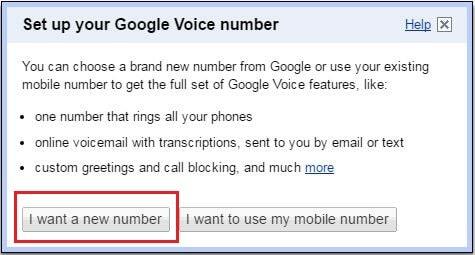
4. Следующее диалоговое окно представит вам список доступных номеров Google. Вы можете ввести код города или почтовый индекс для оптимизированных результатов поиска.

5. Выберите номер, который вам нравится, и нажмите на Продолжать кнопка.
6. После этого вам нужно будет настроить 4-значный защитный PIN-код. Введите Пин-код по вашему выбору, а затем нажмите на Продолжать кнопка. Обязательно установите флажок рядом с «Я принимаю Условия использования и Политику конфиденциальности Google Voice» до этого.
7. Теперь Google попросит вас предоставить Номер для переадресации. Любой, кто позвонит на ваш номер Google, будет перенаправлен на этот номер. Войти в представьте номер телефона в качестве номера для переадресации и нажмите кнопку «Продолжить».
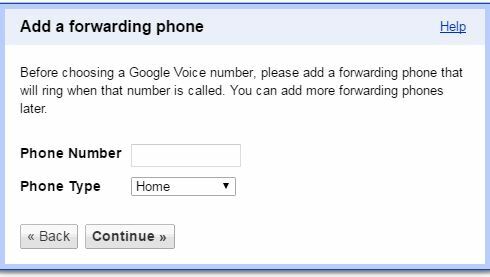
8. Последний этап проверки включает автоматический звонок на ваш номер Google, чтобы проверить, работает он или нет.
9. Нажмите на Кнопка "Позвони мне сейчас", и вы получите звонок на свое устройство Android. Примите его и введите код, который будет отображаться на экране при появлении запроса.
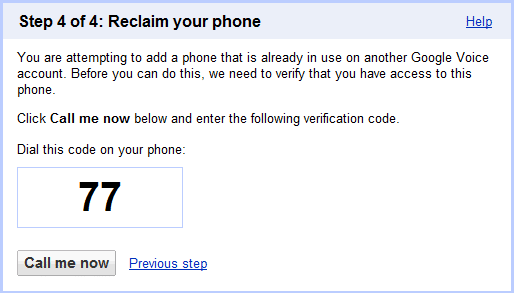
10. Ваш звонок будет автоматически отключен, и ваш номер голосовой почты будет проверен.
Читайте также:Исправить Невозможно открыть контакты на телефоне Android
Как настроить Google Voice и голосовую почту на вашем устройстве Android
После того, как вы приобрели и активировали новый номер Google, пора настроить службу Google Voice и голосовой почты на вашем устройстве Android. Ниже приводится пошаговое руководство по настройке службы Google Voice на вашем телефоне.
1. Первое, что вам нужно сделать, это открыть Google Play магазин а также установить в Приложение Google Voice на вашем устройстве.

2. После этого откройте приложение и нажмите на Следующий кнопку, чтобы перейти на страницу входа.

3. Здесь, войдите в свою учетную запись Google и продолжайте следовать инструкциям на экране. Голос. Продолжайте нажимать кнопку «Далее», когда будет предложено.
4. Теперь вам будет предложено выбрать, как вы хотите использовать Google Voice для совершения звонков. У вас есть возможность совершать все звонки, без звонков, только международные звонки или выбор каждый раз, когда вы звоните.
5. Выберите подходящий вариант и нажмите Следующий кнопка.
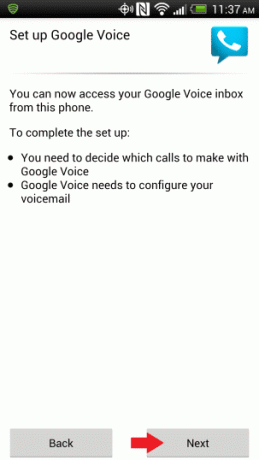
6. В следующем разделе вы настраиваете голосовая почта. Нажать на Следующий кнопку, чтобы начать процесс.

7. На экране настройки голосовой почты нажмите на Настроить вариант. На экране появится всплывающее меню с просьбой изменить предпочитаемую службу голосовой почты с вашего оператора на Google voice.
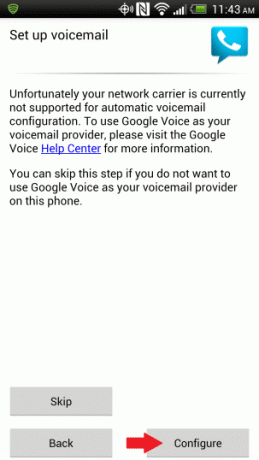
8. Сделай это, и твой Настройка Google Voice будет завершена.
9. В вашем почтовом ящике теперь будут отображаться все ваши голосовые сообщения, и вы можете прослушать их, просто нажав на любое отдельное сообщение.
10. Последняя часть включает в себя настройку и настройку параметров Google Voice, и это будет обсуждаться в следующем разделе.
Как настроить Google Voice
Настройка Google Voice означает завершение различных настроек и настройку службы голосовой почты. В основном это включает в себя настройку нового приветственного сообщения для ваших абонентов. Поскольку это ваш первый раз, мы проведем вас через весь процесс, шаг за шагом.
1. Сначала откройте свой браузер на компьютере и перейдите на официальный сайт Гугл голос.
2. Здесь, подписать в ваш Аккаунт Google.
3. После этого нажмите кнопку «Настройки» в правом верхнем углу экрана.
4. Теперь перейдите к Вкладка "Голосовая почта и текст".
5. Здесь нажмите на Записать новую кнопку приветствия.
6. Введите имя чтобы сохранить это записанное звуковое сообщение, нажмите кнопку «Продолжить». Это будет заголовок вашего файла приветствия.
7. После этого вы получите автоматический звонок на свое устройство Android. Пожалуйста, возьмите его и произнесите приветственное сообщение, когда будет предложено.
8. Это приветственное сообщение будет сохранено и обновлено в строке приветствия голосовой почты. Вы можете играть, слушать и перезаписывать, если результат вас не устраивает.
9. Google Voice также позволяет редактировать другие настройки, такие как PIN-код, переадресацию вызовов, уведомления, стенограммы и т. Д. Не стесняйтесь изучать различные функции настройки, доступные в настройках Google Voice.
10. Как только вы закончите, выйдите из настроек, и ваша служба голосовой почты будет запущена.
Метод 3. Настройте голосовую почту с помощью сторонних приложений Android.
Чтобы прослушать сообщения, сохраненные в голосовой почте вашего оператора связи, вам нужно позвонить по номеру, и он будет воспроизводить все ваши сообщения одно за другим. Это может быть неудобно, особенно когда вы пытаетесь найти конкретное сообщение и вам нужно просмотреть весь список, чтобы его прослушать.
Лучшей альтернативой этому является использование стороннего приложения, которое предлагает услуги визуальной голосовой почты. Приложение визуальной голосовой почты имеет отдельный почтовый ящик, в котором можно просматривать голосовые сообщения. Вы можете листать список сообщений и воспроизводить только те, которые вам интересны. Некоторые устройства Android даже имеют встроенное приложение визуальной голосовой почты. Google Voice сам по себе является услугой визуальной голосовой почты. Однако, если на вашем устройстве его нет и Google Voice не поддерживается в вашем регионе, вы можете использовать любое из перечисленных ниже приложений Visual mail.
1. HulloMail
HulloMail - отличное приложение для визуальной голосовой почты, доступное как для пользователей Android, так и для iPhone. После того, как вы зарегистрируетесь и настроите HulloMail, он начнет принимать ваши сообщения и сохранять их в базе данных приложения. Он обеспечивает удобный и простой интерфейс для доступа ко всем вашим сообщениям голосовой почты. Откройте папку «Входящие», и вы увидите все свои сообщения, отсортированные по дате и времени. Вы можете прокрутить список вниз и выбрать любое сообщение, которое хотите воспроизвести.
Приложение изначально бесплатное и позволяет просматривать и воспроизводить сообщения голосовой почты. Однако существует платная премиум-версия, которая предлагает множество интересных дополнительных функций. Вы получаете неограниченное облачное хранилище для ваших сообщений для начинающих, а также получаете полнотекстовую транскрипцию. Вы также можете искать конкретное сообщение, используя ключевые слова, которые приложение запускает по текстовым расшифровкам. Это упрощает поиск сообщения, которое вы искали. Не говоря уже о том, что премиум-версия также удаляет всю рекламу и значительно улучшает пользовательский интерфейс.
2. YouMail
YouMail - еще одно полезное и интересное стороннее приложение голосовой почты, которое позволяет вам получать доступ к голосовой почте с нескольких устройств. Если ваше устройство не поддерживает голосовую почту, вы все равно можете получить доступ к записанным сообщениям с компьютера. Подобно HulloMail, он доступен как для Android, так и для iOS.
Все, что вам нужно сделать, это загрузить приложение на свое устройство и создать новую учетную запись. Теперь установите YouMail в качестве приложения или службы голосовой почты по умолчанию, и она начнет принимать сообщения за вас. Вы можете получить доступ к этим сообщениям из почтового ящика приложения или на компьютере. Посетите официальный сайт YouMail и войдите в свою учетную запись. Здесь, в разделе «Последние сообщения», вы найдете свои недавние сообщения голосовой почты. Вы можете воспроизвести любой из них, просто нажав кнопку «Воспроизвести» рядом с сообщениями. Также есть отдельный раздел «Входящие», где вы найдете все свои голосовые сообщения. YouMail позволяет пересылать, сохранять, удалять, делать заметки, блокировать и ретранслировать ваши сообщения, если вы хотите, из папки «Входящие».
Помимо предоставления услуг голосовой почты, он также помогает блокировать телемаркетеров, звонки роботов и вызывающих спам. Он автоматически отсеивает нежелательных абонентов и отклоняет входящие от них звонки. В нем есть отдельная папка нежелательной почты для спам-звонков, сообщений и голосовой почты. У этого также есть платная профессиональная версия, которая предоставляет такие функции, как единая голосовая почта для нескольких телефоны, запись сообщений, настройка индивидуальных приветственных сообщений, автоматические ответы и вызов маршрутизация.
3. InstaVoice
Лучшее в InstaVoice - это его интерфейс, который очень похож на ваше приложение для обмена сообщениями. Это позволяет легко систематизировать и сортировать входящие голосовые сообщения. Вы можете выбрать способ ответа на конкретное голосовое сообщение. Вы можете отправить простое текстовое сообщение, записанную голосовую заметку, медиафайл или вложение или позвонить им. Приложение автоматически определяет приоритет сообщений и пропущенных звонков от важных контактов. Он также позволяет отправлять ответные сообщения своим контактам через собственное приложение для SMS на вашем устройстве.
Приложение бесплатное и предоставляет неограниченное пространство для хранения сообщений и голосовой почты. Вы можете получить доступ к голосовой почте с любого устройства. Копии этих сообщений также доступны на вашей электронной почте. Кроме того, доступна платная премиум-версия. Это позволяет использовать одну учетную запись для нескольких телефонных номеров. Текстовые расшифровки голосовых сообщений - еще одна дополнительная функция, которую вы можете найти в версии Premium.
Рекомендуемые: Как разблокировать номер телефона на Android
Мы надеемся, что эта информация окажется для вас полезной и вы смогли настроить голосовую почту на вашем телефоне Android. Голосовая почта очень долгое время была важной частью вашей жизни. Даже в эпоху смартфонов и мобильных телефонов голосовая почта очень актуальна. Иногда, когда ответить на звонок невозможно, голосовая почта может помочь нам получить сообщение в более позднее и более удобное время. Вы можете использовать либо службу голосовой почты, предоставляемую оператором по умолчанию, либо выбрать одно из многих приложений и служб визуальной голосовой почты. Попробуйте несколько вариантов и посмотрите, какой из них вам больше подходит. Если вы слишком полагаетесь на голосовую почту, то можете даже подумать о платных премиальных услугах некоторых сторонних приложений визуальной голосовой почты.



